Вход в инженерное меню на Android (команда и программа). Инженерное меню на Андроид – разбираемся в деталях Htc one s войти в инженерное меню
Инженерное меню открывает доступ к ручной настройке «железной» части смартфона. Для входа нужно ввести специальный код или установить приложение, но существует ряд особенностей, на которые стоит обратить пристальное внимание. Если вы не смогли с первого раза войти в инженерное меню, то не учли особенности устройства. Стоит сразу уточнить, что любое вмешательство в работу устройства может привести к его неработоспособности и потере гарантии.
Скрытые возможности системы
На последних этапах настройки смартфона разработчики тестируют систему на наличие ошибок и проверяют работу всех датчиков устройства. Специально для этого в Android вшита специальная подпрограмма - инженерное меню, которое предоставляет доступ к скрытым настройкам ОС Android и позволяет перенастроить их самостоятельно. Кроме того, в меню находится развёрнутая информация об устройстве. Полный перечень возможностей меню известен только разработчикам платформы, поэтому свои изменения стоит вносить с осторожностью.
Тайными тропами разработчиков
Для входа в инженерное меню набираем код *#*#3646633#*#*. На некоторых моделях дополнительно нужно нажать клавишу вызова. Стоит учитывать особенности телефонов: для разных брендов существуют различные комбинации цифр. Версия Android не влияет на функционал инженерного меню.
 Вводим специальный код для входа в инженерное меню
Вводим специальный код для входа в инженерное меню
Если проблем не возникнет, то вы попадёте в дополнительное меню для тонкой настройки смартфона.
 Входим в подраздел меню
Входим в подраздел меню
В зависимости от версии системы и модели процессора инженерное меню может быть неполным или отсутствовать. На фото выше подраздел меню с элементами тестирования датчиков смартфона, настройкой USB-подключения, выполнения тестов внутренней и внешней памяти.
Если с первого раза не получилось
Не на всех устройствах получается войти в инженерное меню. Рассмотрим ряд распространённых проблем и пути их устранения.
Android - сложная операционная система на базе Unix. Если что-то не получается сделать, вы не учли все нюансы функционирования той или иной подпрограммы.
Список специальных кодов
Одна из распространённых причин блокировки входа в инженерное меню - неправильный специальный код. Комбинация цифр зависит не только от модели устройства, но и от типа процессора. К примеру, большая часть устройств на базе чипа MTK снабжена инженерным меню. Если говорить о Qualcomm, далеко не во все смартфоны на базе этой платформы вшито инженерное меню. Список комбинаций приведён в таблице. Если вам не подошёл нужный, попробуйте ввести другую комбинацию.
Таблица: варианты кодов для разных моделей Android
Инженерное меню своими руками
Если ни один специальный код не подошёл, не стоит расстраиваться. В сети есть много приложений с функционалом инженерного меню. Стоит заметить, что приписка MTK в названиях красноречиво говорит о совместимости только с процессорами MediaTek.
Первый вариант - Mobileuncle MTK Tools. В этой программе помимо необходимого набора настроек есть несколько дополнительных функций: обновление прошивки, обновление recovery, режим улучшения GPS-приёмника и многое другое.
 Mobileuncle MTK Tools предоставляет набор настроек
Mobileuncle MTK Tools предоставляет набор настроек
Ещё одна программа - MTK Engineering Mode. Программа полностью повторяет штатное инженерное меню.
 MTK Engineering Mode повторяет штатное инженерное меню
MTK Engineering Mode повторяет штатное инженерное меню
Для тех, у кого устройство не снабжено инженерным меню, есть ещё один вариант: установка сторонних прошивок. В сборках сторонних разработчиков очень часто присутствует широкий спектр настроек «под себя».
С чего начать
При первом входе в меню можно потеряться в дебрях параметров.
Настройки инженерного меню
Настройки открывают огромные возможности для пользователей.
В зависимости от аппаратной платформы некоторые пункты могут быть недоступны или отсутствовать.
В этом разделе можно настроить параметры мобильной связи.
- Auto Answer. Доступно включение-выключение автоматического ответа на входящий вызов.
- Band Mode. Позволяет в ручном режиме выбрать частотный диапазон для работы GSM-модуля. Вы увидите все технологии и частоты для них, поддерживаемые вашей моделью смартфона. При желании можно снять галочки с диапазонов, которые не используются вашим оператором связи. Это существенно сэкономит заряд батареи. Для сохранения настроек нажимаем кнопку set.
- CFU Setting (Call forwarding Settings). Опция включает или отключает условную переадресацию. Она должна поддерживаться оператором.
- AT Command Tool. Утилита для разработчиков, поддерживающая AT-команды. Этот пункт меню будет интересен для программистов и разработчиков. С помощью этого меню можно выполнять различные запросы напрямую к системе без визуальных надстроек.
- Modem Test. Настройка совместимости опции «точка доступа» с различными типами подключаемых устройств.
- Network Selecting. Здесь можно выбрать стандарты мобильной связи (GSM, WCDMA, LTE). Для дополнительного энергосбережения отключаем неиспользуемые.
- NetworkInfo. Выбираем одну или несколько опций для вывода информации о состоянии параметров сотовой связи. После выбора откройте дополнительное меню (три точки справа в верхнем углу) и нажмите Check Information. Эта опция удобна для проверки качества услуг сотового оператора.
- GPRS. Настройка подключения к мобильному интернету, выбор активной SIM-карты (если их несколько).
- HSPA Info. Информация о сети 3G в случае поддержки вашим мобильным оператором.
- Mobile data service preferred. Интернет будет в приоритете перед голосовым трафиком для увеличения скорости передачи данных. Входящие звонки могут не проходить.
- Fast Dormancy. Позволяет экономить энергию батареи в сетях третьего поколения. Опция должна поддерживаться оператором связи.
- RAT Mode (Phone Info). Позволяет выбрать приоритетный стандарт связи. Следует изменять параметр осторожно, он блокирует настройки пункта Network Selecting.
- RF De-sense Test. Можно выбрать частотный диапазон и конкретный канал для проверки качества связи.
- SIM ME Lock. Этот подраздел позволяет настроить региональные параметры GSM-модуля (MNC, NCC) в ручном режиме.
Фотогалерея: параметры мобильной связи
Попадаем в основное окно подраздела Включаем или выключаем автоответ Включаем или выключаем условную переадресацию Настраиваем режим «Модем» Выводим информацию с GSM-модуля Настраиваем мобильный интернет Выбираем приоритет типа соединения Настраиваем работу режима 3G Выбираем тип мобильной связи Проверяем мощность сети Настраиваем региональные параметры связи
Беспроводные интерфейсы
Раздел предназначен для тестирования модулей беспроводной передачи данных (Wi-Fi, Bluetooth, FM).
- Bluetooth. Широкий спектр настроек и тестов для одноимённого модуля с целью проверки приёма и передачи данных, запуска режим отладки.
- CDS Information. Информация о параметрах беспроводных интерфейсов.
- FM Receiver. Проверка FM-модуля устройства.
- Wi-Fi. Тестирование модуля на передачу и приём информации на указанном частотном канале.
- Wi-Fi CTIA. Запись логов проведения тестов беспроводной технологии.
Фотогалерея: беспроводная передача данных
Выбираем раздел проверки беспроводных модулей устройства Проверяем режим работы bluetooth Находим информацию о беспроводных интерфейсах Настраиваем FM-модуль Проверяем работу WiFi-модуля Записываем в лог-файл данные о проверке модуля WiFi
- Audio - тонкая настройка параметров воспроизведения звука.
- Camera - набор параметров съёмки фото и видео, не включённых в приложение «Камера».
- Driving Current Camera - снимает показания силы тока с датчика в схеме камеры.
- CPU Stress Test - выполнение тестов всех подсистем центрального процессора.
- Deep Idle Setting - отключение спящего режима в режиме ожидания.
- Sleep Mode Setting - настройки спящего режима.
- ChargeBattery - просмотр сведений о батарее.
- Sensor - калибровка сенсора.
- Multi-Touch - проверка количества доступных точек для одновременного нажатия на экран.
- Location Engineer Mode - проверка параметров модуля GPS.
Фотогалерея: тестирование оборудования
Заходим в раздел проверки электронных компонентов Настраиваем громкость разговорных динамиков Настраиваем электропитание камеры Настраиваем режим ожидания Настраиваем частоту центрального процессора Настраиваем спящий режим Смотрим сведения об аккумуляторе Настраиваем сенсорный экран Проверяем возможности функции мультитач Настраиваем GPS-модуль
Настройка громкости динамиков
В подразделе можно настроить общий уровень громкости, громкость воспроизведения наушников и громкой связи.
К изменению параметров громкости следует относиться внимательно. Все параметры индивидуальны для конкретной модели устройства. Неправильная конфигурация может привести к ухудшению показателей слышимости.
Есть ряд общих параметров:
- MaxVol - общий уровень громкости. Диапазон значений от 0 до 160. Чем больше число, тем выше громкость.
- Sph - громкость при телефонном разговоре.
- Mic - чувствительность микрофона.
- Ring - громкость динамика при входящем звонке.
- Media - уровень громкости при просмотре фильмов, прослушивании музыки и в играх.
Очень часто пользователи недовольны громкостью динамика при разговоре. Для улучшения слышимости заходим в меню Normal Mode и изменяем параметр Sph на значение 150. Если телефон тихо звонит при входящем вызове, то нужно увеличить значение параметра Ring. Советуем не ставить значение выше 200, это может привести к выходу динамика из строя. Чтобы вас было лучше слышно, изменяем параметр Mic с 100 на 172. Это увеличит чувствительность динамика.
ROOT - панацея для смартфона
На смартфоне без root-прав функциональные возможности инженерного меню ограничены: некоторые пункты не отображаются, вносимые изменения не сохраняются. Для любого вмешательства в работу смартфона требуется открытый доступ в систему. Не забывайте, что получение root-доступа может навредить вашему гаджету, гарантия на устройство аннулируется. Настоятельно рекомендуем сделать резервное копирование важной информации на карту памяти и произвести синхронизацию с google-аккаунтом и изъять её, чтобы избежать потерю данных. Для разблокировки полного доступа в систему можно воспользоваться одним из существующих методов.
Установка приложения непосредственно на устройство (KingRoot)
Доступ суперпользователя можно открыть со смартфона, используя специальные программы. Рассмотрим последовательность операций на примере программы KingRoot:

После этого можете смело менять параметры в инженерном меню, все изменения сохранятся. В случае отрицательного результата переходим к следующему методу.
Получение прав суперпользователя через ПК (Kingo Root)
Этот метод отличается чуть большим количеством подготовительных мероприятий:

Инженерное меню используется для конфигурирования устройства и тестирования работы «железной начинки». Это вшитая подпрограмма системы, которая является незаменимым средством как для опытных пользователей, так и для новичков в мире мобильных устройств. Однако следует учесть, что манипуляции с инженерным меню могут привести гаджет в нерабочее состояние.
Предлагаю Вам ознакомиться с группой секретных кодов, которые можно применить к телефонам компании HTC. Они могут быть полезны как действующим обладателям этих телефонов, так и тем, кто только собирается их приобрести и в магазине проверить их "на полную".
Секретные коды для HTC:
*#*#4636#*#* - можно получить исчерпывающую информацию о смартфоне в целом и о состоянии его аккумуляторной батареи.*#*#7780#*#* - сброс всех настроек на заводские. Удалятся все настройки системы, а также установленных приложений.
*#*#197328640#*#* - сервисный режим. Можно выбрать один из нескольких тестов системы.
*#*#273283*255*663282*#*#* - с помощью этой комбинации можно вызвать меню резервного копирования Ваших файлов.
*#*#34971539#*#* - информация о камере. Вызов меню обновления программного обеспечения камеры.
*2767*3855# - можно переустановить действующую прошивку.
*#*#7594#*#* - эта комбинация позволит настроить клавишу завершения вызова. То есть можно избежать предварительного меню перед выключением смартфона HTC.
Главное! Используйте данные коды только в случае острой необходимости. Если их использовать неправильно - это может привести к потере Ваших данных или выходе Вашего смартфона из строя.
Для чего нужно рутирование устройства Android и какие возможности оно даёт, известно достаточно большому числу пользователей, чего нельзя сказать о скрытом расширенном меню аппаратных настроек также называемым инженерным меню. Об этих настройках знают немногие, и ещё меньше владельцев мобильных устройств умеют ими пользоваться. Что же представляет собой инженерное меню Андроид и зачем оно нужно?
Инженерное меню Android – это не что иное, как специальная подпрограмма, предназначенная для тестирования разработчиками операционной системы и датчиков устройства. Интерфейс этой программы представлен набором опций, позволяющих изменять конфигурацию «железа» мобильного устройства. С её помощью можно получить исчерпывающие сведение об аппаратной части гаджета, произвести тестирование процессора, оперативной и физической flash-памяти, режимов беспроводного соединения, настроить параметры камеры, дисплея, микрофона, динамиков и многое другое.
Вход в инженерное меню
Всё это, конечно, хорошо, только вот как зайти в инженерное меню, если в интерфейсе Android нет соответствующей опции? Вход в меню расширенных аппаратных настроек осуществляется с помощью специального кода, вводимого в строке для набора телефонного номера. Меню должно открыться сразу после ввода последнего символа комбинации, но в отдельных случаях может потребоваться нажатие кнопки вызова.
В самой процедуре нет ничего сложного, правда, следует учитывать, что для разных моделей мобильных гаджетов существуют свои коды. Ниже мы привели список кодов для самых популярных производителей.
Коды инженерного меню в Андроид являются универсальными, тем не менее, их корректная работа на телефонах с «левыми» прошивками не гарантируется. Для доступа к аппаратным настройкам Android также можно использовать специальные программы, например, «Инженерное Меню MTK» или «Mobileuncle MTK Tools» .

Подобные приложения особенно пригодятся на планшетах, прошивка которых не предусматривает наличие «звонилки». Интерфейс и набор доступных опций в этих программах несколько отличаются, впрочем, разобраться с ними не составит особого труда.
Какой бы способ вы не использовали, при работе с инженерным меню нужно проявлять максимум осторожности. Перед началом работы настоятельно рекомендуется записать все значения исходных параметров, чтобы иметь возможность восстановить настройки. Проводить эксперименты с инженерным меню только ради того, чтобы узнать, что из этого получится, недопустимо, так вы можете привести своё устройство в негодность!
Для получения списка инженерных кодов для конкретной модели телефона можно воспользоваться специальным приложением Secret Codes , доступным в Google Play. На некоторых моделях мобильных устройств для полноценного доступа к инженерному меню могут потребоваться права суперпользователя (root).
Что можно изменить с помощью меню
Как попасть в инженерное меню вы знаете, теперь давайте узнаем, какие настройки с его помощью можно произвести. Возможности более чем широки. Подпрограммой меню поддерживается изменение уровня громкости динамиков и чувствительности микрофона, настроек встроенной камеры, параметров аудио, модулей GPS, Bluetooth и Wi-Fi, отключение неиспользуемых частот для экономии заряда батареи. Также вы можете протестировать ключевые компоненты вашего устройства и внешнюю карту памяти, настроить операции ввода-вывода, определить точную температуру процессора и аккумулятора, уровень вредного электромагнитного излучения.
Другой полезной функцией является получение доступа к режиму восстановления – аналогу BIOS на компьютерах, который в свою очередь содержит целый набор настроек. Возможности режима восстановления включают сброс устройства к заводским параметрам, обновление прошивки, создание резервной копии операционной системы, получение доступа к root-правам, удаление конфиденциальных пользовательских данных. Перечислить все опции инженерного меню в рамках одной статьи не представляется возможным, чем больше в телефоне или планшете датчиков и компонентов, тем более обширным оно будет.
Увеличение громкости телефона через инженерное меню
А теперь продемонстрируем работу с аппаратными настройками на примере одной из самых востребованных операций и узнаем, как увеличить громкость на Андроиде через инженерное меню. Итак, заходим в меню с помощью Mobileuncle MTK Tools или введя «волшебный» код, затем находим и открываем подраздел Audio. Если в меню вы зашли через программу Mobileuncle Tools, этот подраздел будет находиться в разделе старшего порядка Engineer Mode, в остальных случаях он обычно располагается на вкладке Hardware Testing.

В подразделе Audio вам будут доступны следующие опции:
- Normal Mode – обычный режим, работающий когда к устройству не подключена гарнитура.
- Headset Mode – режим гарнитуры, включающийся в момент подключения к смартфону наушников или колонок.
- LoudSpeaker Mode – режим громкоговорителя. Активируется при включении громкой связи при условии, что к устройству не подключена гарнитура.
- Headset_LoudSpeaker Mode – режим громкоговорителя с подключенной гарнитурой. То же самое, что предыдущий, но с подключенными наушниками или колонками.
- Speech Enhancement – этот режим включается при разговоре по телефону без использования громкой связи.

В разделе могут быть и другие настройки, например, Debug Info и Speech Logger, но их лучше не трогать. Выбираем режим, для которого нужно изменить уровень громкости (пусть это будет Normal Mode), в открывшемся списке выбираем Type и указываем, для какой именно функции будем изменять громкость. Доступными могут быть такие функции:
- Ring – настройка громкости для входящих звонков;
- Media – настройка громкости динамиков при воспроизведении мультимедиа;
- Sip – звуковые настройки для интернет-звонков;
- Sph – звуковые настройки разговорного динамика;
- Sph2 – звуковые настройки второго разговорного динамика (опции может не быть);
- Mic – изменение чувствительности микрофона;
- FMR – настройки громкости FM-радио;
- Sid – этот параметр лучше не трогать, иначе могут возникнуть проблемы с голосом собеседника.
Выбрав функцию, прокручиваем текущий список, выставляем нужное значение Value (от 0 до 255) и жмём для применения новых настроек Set.

Для изменения уровня громкости также можно воспользоваться предустановленными шаблонами – опцией Level. В большинстве телефонов имеется семь уровней, от 0 до 6. Настройку Max Vol желательно не трогать, равно как и не стоит выставлять слишком высокие значения для Value, иначе звук в динамиках начнёт хрипеть. Аналогичным образом настраиваются и другие режимы в подразделе Audio.
Для вступления новых настроек в силу в некоторых моделях смартфонов и планшетов требуется перезагрузка.
Сброс настроек
И последнее, что мы сегодня рассмотрим, это сброс параметров инженерного меню к заводским значениям. Понадобиться он может в том случае, если после внесения изменений устройство стало работать некорректно. Существует несколько способов сброса. Если система нормально загружается, зайдите в настройки и откройте подраздел «Восстановление и сброс».



Также сбросить инженерное меню можно, введя в «звонилке» специальный сервисный код. Обычно это *2767*3855#, *#*#7780#*#* или *#*#7378423#*#*, но для вашей модели телефона может понадобиться свой код.
Еще один вариант – воспользоваться режимом восстановления, о котором было сказано выше. Чтобы в него попасть, используйте одну из этих комбинаций:
- Кнопка включения + уменьшение громкости.
- Кнопка включения + увеличение громкости.
- Кнопка включения + кнопка «Домой» + уменьшение/увеличение громкости.
- Кнопка включения + увеличение громкости + уменьшение громкости.
В открывшемся списке опций выберите «wipe data/factory reset» → «Yes – delete all user data» → «reboot system now». Устройство будет перезагружено, и настройки обнулятся.



Есть ещё один способ сбросить настройки инженерного меню, но он требует наличия прав суперпользователя. Используя любой файловый менеджер с поддержкой прав root, зайдите в корневой каталог системы, а затем удалите полностью или частично содержимое папки data/nvram/apcfg/aprdcl и перезагрузитесь.

Файлы в папке aprdcl как раз отвечают за настройки инженерного меню. Сходу удалять все файлы необязательно. Если вы напортачили, скажем, с настройками аудио, для восстановления исходных параметров достаточно удалить файлы, в названии которых имеется элемент строки audio. И ещё один момент. Независимо от способа сброса, всегда делайте резервную копию ваших личных данных и приложений, так как все они могут быть утрачены.
Операционная система Android для мобильных устройств приобретает все большую популярность в мире и постоянно совершенствуется. Компания HTC также выпустила несколько моделей своих смртфонов на базе этой ОС и их количество будет неизменно расти. Как и для других моделей телефонов на базе самых разных платформ, для НТС Android существуют специальные сервисные коды, позволяющие получить информацию о коммуникаторе либо изменить его настройки.
Ниже приводится неполный перечень сервисных "секретных" кодов для НТС на базе Android с кратким пояснением каждого из них.
Используйте эти служебные команды осторожно и лишь в случае реальной необходимости. Недаром они носят название "секретные" и предназначены для узкого круга специалистов сервисных центров. Неправильное обращение или ошибочный ввод подобной команды может испортить хранимые на смартфоне данные, отключить какой-нибудь аппаратный модуль или сбросить настройки к заводским без возможности отмены операции.
Применяйте сервисные коды для НТС Android на свой страх и риск, а лучше всего - обратитесь за помощью к специалисту.
| *#*#4636#*#* | Информацию о коммуникаторе, состоянии батареи, статистика использования устройства. |
| *#*#7780#*#* | Внимание! Производит сброс на заводские установки. Удаляются все настройки аккаунта Google, хранимые на телефоне, настройки системы и установленных приложений, а также скачанные приложения. Остаются текущие системные приложения и файлы пользователя (видео, аудио, картинки и т.д.) на флеш-карте памяти. |
| *2767*3855# | Внимание! Осуществляет заводское форматирование, по сути переустановку прошивки. |
| *#*#34971539#*#* | Вывод меню из следующих пунктов: обновление микропрограммы камеры с образа (не выбирайте этот пункт никогда - камера перестанет работать, и потребуется обращение в сервисный центр), обновление микропрограммы камеры с карты памяти, текущая версия микрограммы камеры, количество обновлений микропрограммы. |
| *#*#7594#*#* | Перенастройка кнопки "Завершение вызова/ Питание". Длительное нажатие на кнопку традиционно выводит на экран меню выбора режима работы коммуникатора. При помощи данного кода можно настроить выключение коммуникатора, без этого меню. |
| *#*#273283*255*663282*#*#* | Вызов меню копирования файлов, например, для осуществления резервного копирования картинок, видео и т.д. |
| *#*#197328640#*#* | Запуск сервисного режима. Можно выбрать несколько тестов. |
| *#*#232339#*#* или *#*#526#*#* или *#*#528#*#* |
Запуск теста WLAN |
| *#*#232338#*#* | Отображение WiFi MAC адреса |
| *#*#1472365#*#* | Запуск теста GPS |
| *#*#1575#*#* | Запуск еще одного теста GPS |
| *#*#232331#*#* | Тест Bluetooth |
| *#*#232337#*# | Просмотр адреса Bluetooth устройства |
| *#*#8255#*#* | Вызов сервисного монитора GTalk |
| Получения служебной информации о: | |
| *#*#4986*2650468#*#* | PDA, Phone, H/W, RFCallDate |
| *#*#1234#*#* | PDA and Phone |
| *#*#1111#*#* | FTA SW Version |
| *#*#2222#*#* | FTA HW Version |
| *#*#44336#*#* | PDA, Phone, CSC, Build Time, Changelist number |
| Запуск функции тестирования: | |
| *#*#0*#*#* | тест экрана |
| *#*#0673#*#* или *#*#0289#*#* |
тест звукового тракта |
| *#*#0842#*#* | вибрация и подсветка |
| *#*#2663#*#* | версия сенсорного дисплея |
| *#*#2664#*#* | тест сенсорного экрана |
| *#*#0588#*#* | тест датчика приближения |
| *#*#3264#*#* | отображение версии RAM памяти |
Для чего нужны сервисные коды
Как и для смартфонов других производителей, так и для смартфонов, произведенных компанией HTC, существуют сервисные коды. Они позволяют просмотреть информацию о смартфоне, протестировать его некоторые функции, а также изменить настройки. В основном эти сервисные, или как их называют секретные коды, необходимы инженерам и техникам, ремонтирующим телефоны, но также они пригодятся и обычным пользователям. Но осуществлять ввод следует с особой осторожностью, так как неправильный ввод сервисного кода может повредить дорогостоящий гаджет.
Сервисные коды
- При вводе кода *#*#4636#*#* на экран коммуникатора выведется полная информация о нем, а также статистика его использования. При желании можно просмотреть состояние аккумуляторной батареи.
- При вводе кода *#*#7780#*#* становится возможным сделать сброс всех своих настроек и установить заводские настройки. При установке заводских настроек удалятся все настройки системы, а также настройки приложений, которые установлены в коммуникаторе. Удаляться и настройки аккаунта Google и приложения, которые закачены на коммуникатор. Установка заводских настроек не удалит только пользовательские файлы, хранящиеся на флеш-карте.
- При вводе кода *2767*3855# произойдет переустановка прошивки коммуникатора.
- Введение кода *#*#34971539#*#* позволит обновить микропрограмму камеры коммуникатора с карты памяти, а также посмотреть количество обновлений микропрограммы. При выключении коммуникатора HTC, на экран выводится меню, где можно выбрать режимы работы коммуникатора.
- Если возникло желание выключать телефон сразу, при нажатии на клавишу «Завершение вызова», то необходимо ввести следующий код *#*#7594#*#*.
- При вводе кода *#*#273283*255*663282*#*#* осуществляется переход в меню для копирования файлов. Здесь можно сделать резервное копирование аудио, видеофайлов, а также картинок и фотографий.
- При вводе кода *#*#526#*#* запустится тест WLAN.
- Если ввести код *#*#232338#*#*, то на экране коммуникатора HTC отобразятся МАС адреса WIFI.
- Для тестирования GPS потребуется ввести код *#*#1472365#*#*.
- Для тестирования Bluetooth потребуется ввести код *#*#232331#*#*, а для того, чтобы увидеть адреса Bluetooth устройства нужно ввести код *#*#232337#*#.
- Для того чтобы вызвать сервисное меню GTalk на коммуникаторе HTS, потребуется ввести код *#*#8255#*#*.
- Для просмотра версии FTA SW и FTA HW потребуется ввести коды *#*#1111#*#* и *#*#2222#*#* соответственно.
- Для получения служебной информации о PDA, Phone, H/W, RFCallDate необходимо набрать *#*#4986*2650468#*#*.
- Для получения служебной информации о PDA, Phone, CSC, Build Time, Changelist number требуется набрать *#*#44336#*#*.
- При вводе кода *#*#0*#*#*, на коммуникаторе HTC запустится тестирование экрана.
- При вводе кода *#*#0289#*#* запустится тестирование звукового тракта.
- Для того чтобы протестировать вибрацию и подсветку, потребуется набрать *#*#0842#*#*.
- Для тестирования сенсорного экрана нужно ввести *#*#2664#*#*.
- Для тестирования датчика приближения необходимо ввести *#*#0588#*#*.
 Инструкция по подключению адаптера ELM327 USB к компьютеру Код подключения по блютуз elm327
Инструкция по подключению адаптера ELM327 USB к компьютеру Код подключения по блютуз elm327 Установка яндекс браузер на линукс
Установка яндекс браузер на линукс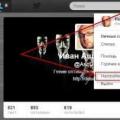 Как удалить страницу в твиттере
Как удалить страницу в твиттере